Как получить Apple Music на Android в 2023 году
Кто не любит слушать музыку? Конечно, всем! Это музыка, которая оживляет наш мир и помогает нам лучше сосредоточиться. Теперь у нас есть почти сотни сервисов потоковой передачи музыки на основе подписки, таких как Spotify, Amazon Music, Apple Music и т. д.
Эти сервисы потоковой передачи музыки на основе подписки предлагают доступ к высококачественным песням в неограниченном количестве. В этой статье речь пойдет об одном из самых популярных сервисов потоковой передачи музыки — Apple Music — и о том, как его запустить на Android.
Что такое Apple Music?
Apple Music — это служба потоковой передачи музыки на основе подписки, очень похожая на Spotify, Amazon Music и т. д. Apple поддерживает ее, и она более многофункциональна, чем Spotify или любая другая служба потоковой передачи музыки.
Музыкальное приложение не только позволяет транслировать по запросу любые треки из iTunes, но также позволяет управлять всеми вашими музыкальными файлами из одного места.
Программы для Windows, мобильные приложения, игры - ВСЁ БЕСПЛАТНО, в нашем закрытом телеграмм канале - Подписывайтесь:)
Неважно, купили ли вы музыкальные треки в iTunes, загрузили их из Интернета или скопировали с компакт-диска; Apple Music — это инструмент, который вам понадобится, чтобы управлять ими всеми.
Как получить Apple Music на Android?
Поскольку Apple обычно не запускает свое приложение для Android, потому что оно является конкурентом, многие пользователи могут подумать, что Apple Music ограничена только экосистемой Apple.
Однако это не так. Apple Music доступна для всех устройств Apple, а также имеет собственное приложение для смартфонов Android.
Ты можешь получить приложение Apple Music на Android смартфон из Google Play Store или сторонних магазинов приложений.
Как установить Apple Music на Android
Самый простой способ установить Apple Music на Android — загрузить его из магазина Google Play. Вот несколько простых шагов, которые необходимо выполнить, чтобы установить Apple Music на Android.
1. Сначала откройте Google Play магазин на вашем Android-смартфоне.
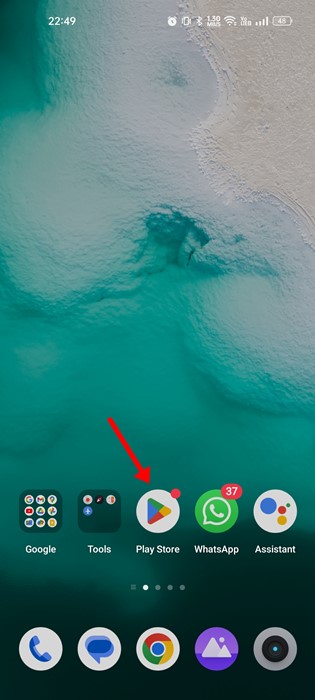
2. Когда откроется магазин Google Play, найдите Apple Музыка. Затем откройте список приложений Apple Music из списка доступных результатов.
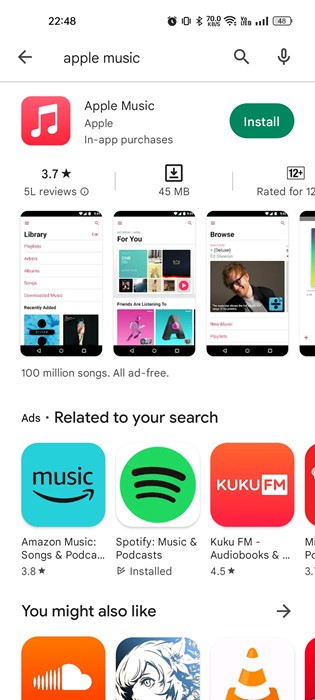
3. На странице со списком приложений Apple Music коснитесь значка Установить кнопку, чтобы установить приложение на Android-смартфон.
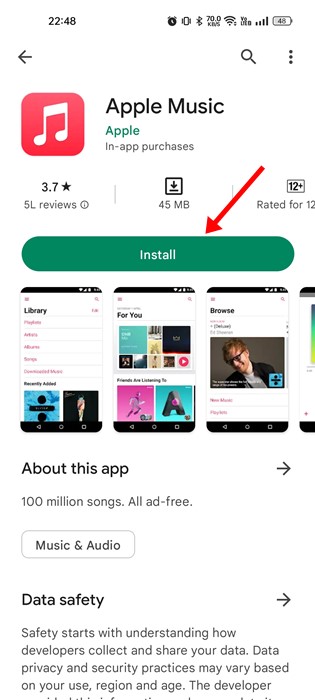
Вот и все! Вот как просто установить Apple Music на Android-смартфон.
Как настроить и использовать Apple Music на Android
После установки вы можете настроить Apple Music на своем Android-смартфоне. Вот как вы можете настроить Apple Music на своем устройстве Android.
1. Откройте панель приложений для Android и коснитесь Apple Музыка приложение.
2. Когда Apple Music откроется в первый раз, вам будет предложено согласен с условиями. Нажмите на Соглашаться кнопка.
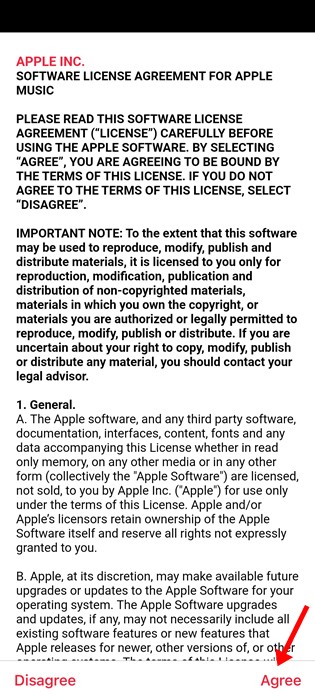
3. Теперь вы увидите экран «Добро пожаловать в Apple Music». Здесь нужно нажать на Продолжать кнопка.
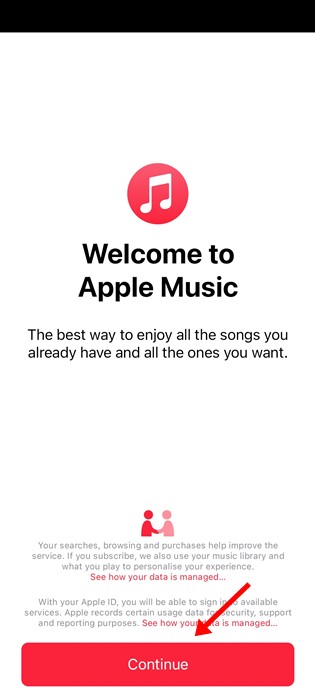
4. Вам будет предложено войти в систему, используя существующий Apple ID. Нажмите Создать новый идентификатор Apple кнопку, если у вас нет Apple ID.
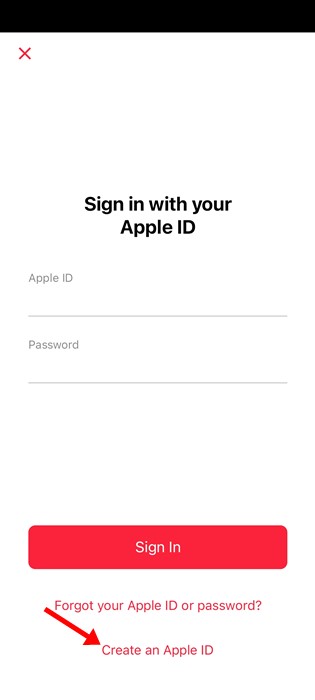
5. Затем заполните необходимые данные для создания Apple ID. После этого нажмите на Следующий кнопка.
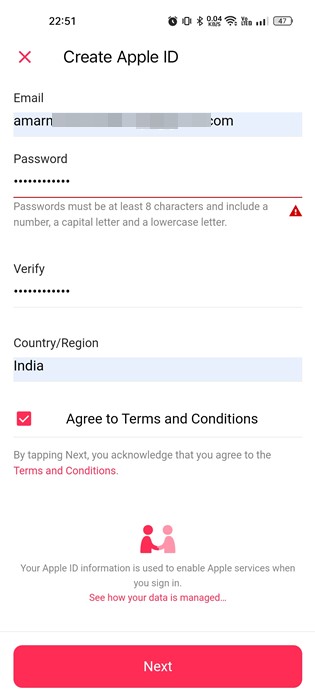
6. После создания нового Apple ID нажмите кнопку «Присоединиться к Apple Music» или нажмите кнопку «Попробовать сейчас».
Вот и все! Вот как легко настроить Apple Music на Android-смартфоне.
Как подписаться на Apple Music?
После создания Apple ID легко подписаться на Apple Music. Для начала вы можете выбрать бесплатную пробную версию, которая длится один месяц.
Чтобы начать бесплатную пробную версию, выберите один из 4 различных планов. Выберите план, который вы хотите использовать, введите способ оплаты и начните бесплатную пробную версию. Ниже мы поделились планами Apple Music и ценами.
Apple Music — планы и цены
Как мы упоминали выше, у Apple Music есть четыре разных плана. Вы должны выбрать тот, который соответствует вашему бюджету и удовлетворяет ваши музыкальные потребности. Проверьте изображение ниже, чтобы узнать доступные планы вместе с ценами.
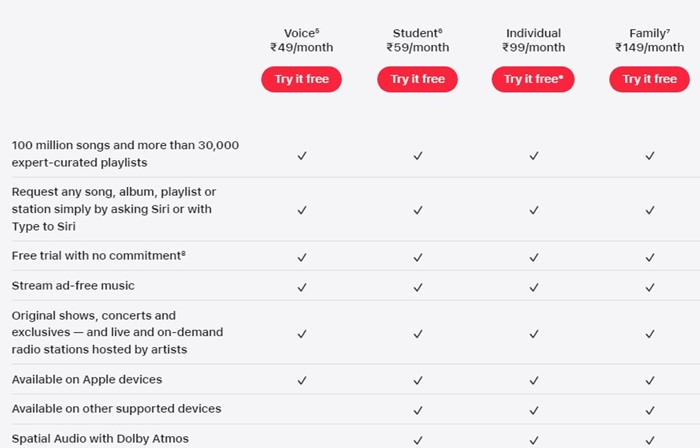
Как отменить подписку Apple Music на Android?
Вы можете отменить подписку, если не хотите использовать Apple Music. Вот как отменить подписку Apple Music на Android.
- Прежде всего, откройте приложение Apple Music на своем Android-смартфоне.
- Далее нажмите на три точки в правом верхнем углу.
- В появившемся списке опций выберите ‘Настройки‘.
- В настройках Apple Music нажмите на Управление подписками.
- Далее нажмите на Отменить подписку и выберите ‘Подтверждать‘
Вот и все! Это отменит вашу активную подписку Apple Music на Android.
Часто задаваемые вопросы
У вас может возникнуть много вопросов об Apple Music, например, как передавать музыку, куда идут загрузки и т. д. Ниже мы ответили на наиболее часто задаваемые вопросы об Apple Music для Android.
Можете ли вы получить Apple Music на телефонах Samsung?
Будь то Samsung или OnePlus; вы можете скачать музыку Apple на каждый Android-смартфон из магазина Google Play. После загрузки приложения Apple Music вы должны войти в систему со своим Apple ID, чтобы управлять своей музыкой.
Могу ли я скачать песни из Apple Music?
Да, подписка Apple Music позволяет загружать любимые треки для воспроизведения в автономном режиме. Вы можете легко загружать и воспроизводить музыку без активного подключения к Интернету.
Сколько планов Apple Music доступно?
По сравнению с другими сервисами потоковой передачи музыки планы подписки Apple Music вполне доступны. Доступны 4 различных плана, и вы можете отменить активный план в любое время.
Проблемы с Apple Music на Android
Как и любое другое приложение для Android, Apple Music для Android иногда может сталкиваться с проблемами. Если приложение не работает должным образом, вы должны принудительно остановить его.
Если принудительная остановка не помогла, вы можете очистить кеш и файл данных Apple Music. Вы даже можете переустановить приложение, чтобы решить проблемы, которые, кажется, не решаются.
Итак, это руководство посвящено установке Apple Music на смартфон Android. Если вам нужна дополнительная помощь в загрузке Apple Music для Android, сообщите нам об этом в комментариях. Также, если статья вам помогла, обязательно поделитесь ею с друзьями.
Программы для Windows, мобильные приложения, игры - ВСЁ БЕСПЛАТНО, в нашем закрытом телеграмм канале - Подписывайтесь:)